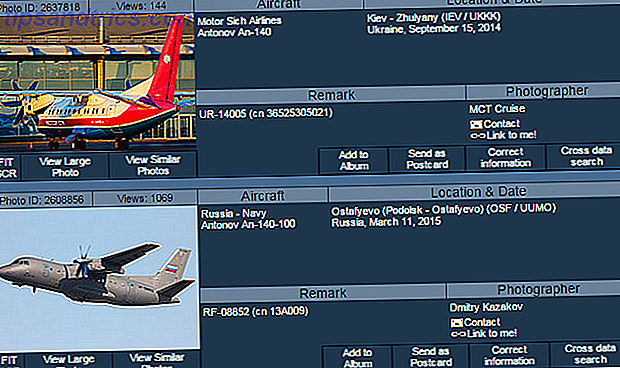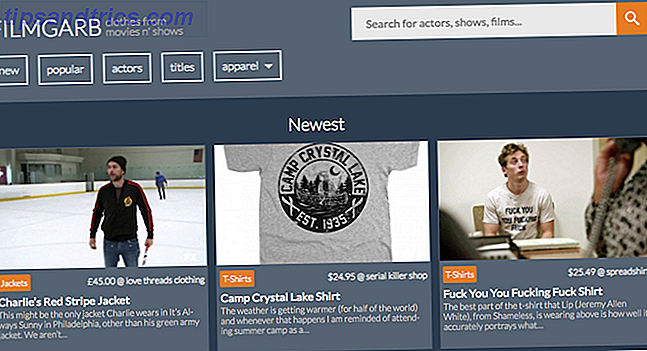Heb je je ooit afgevraagd waarom je altijd .DS_Store bestanden overal op Mac ziet staan? Weet je niet echt wat het doet? Nou, zo blijkt, .DS_Store bevat alle aangepaste attributen die het uiterlijk van een bepaalde map bepalen.
Dus ongeacht waar je standaard mapweergave-opties op ingesteld zijn, zal elke map met een .DS_Store bestand die standaard overschrijven. Dit kan frustrerend zijn voor een Mac. 8 Finder Tips voor Mac Nieuwkomers 8 Finder Tips voor Mac Nieuwelingen Navigeren door bestanden en mappen met behulp van de native Mac-bestandsbrowser Finder is gemakkelijk genoeg, maar er zijn veel meer functies verborgen achter menu's en sneltoetsen. Lees Meer wie niet weet waarom de opties van een map niet zullen veranderen.

Gelukkig is dit eenvoudig op te lossen. Je hoeft alleen deze .DS_Store bestanden massaal te verwijderen en al deze mappen zullen terugkeren naar het standaard uiterlijk.
Maar zorg ervoor dat u de volgende opdracht PRECIES invoert, anders zou u ALLE bestanden per ongeluk kunnen verwijderen! Dit is het commando:
find ~ -name .DS_Store -delete Hiermee worden alle. .DS_Store bestanden in uw thuismap en alle submappen verwijderd. Start de Terminal-app Deze 6 geweldige terminalopdrachten zullen je MacBook boosten Deze 6 fantastische terminalopdrachten zullen je MacBook boosten Je kunt alleen zoveel in de grafische gebruikersinterface proppen voordat het rommelig wordt, dus het zou geen verrassing moeten zijn dat je wat kunt doen echt coole dingen met behulp van de Mac Terminal. Lees Meer en kopieer / plak daar in (of typ het met de hand) en druk op Enter. Het kan een tijdje duren om te voltooien, afhankelijk van de grootte van uw thuismap en de specificaties van uw computer.
Wijzig de ~ naar / als u ze wilt verwijderen in uw gehele bestandssysteem.
Wat zijn de weergave- en sorteeropties van uw voorkeur voor mappen op Mac? Ik vind de kolomweergave gesorteerd op soort, maar niet iedereen. Deel het met ons door hieronder te reageren!
Image Credit: AlexHliv via Shutterstock